百度网盘网页版也可以共享文件,不过相对于百度网盘APP来说百度网盘网页版共享位置略有不同。那么怎么使用百度网盘网页版共享呢?下面一起来看看吧!

首先打开百度网盘网页版,并登陆自己的账号。
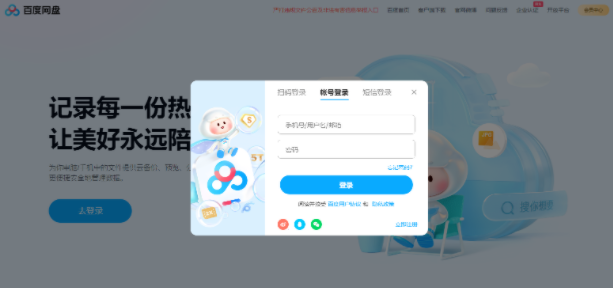
然后点击左侧收发按钮。

然后点击好友消息。

然后在这里就可以找到好友共享的文件了!
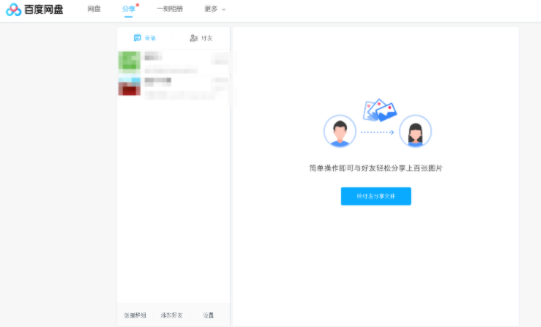
打开百度网盘,选择文件,点击共享。

弹出共享文件夹页面,勾选好友和点击分享,之后等待好友接受邀请就能共享文件,即可完成查看共享。
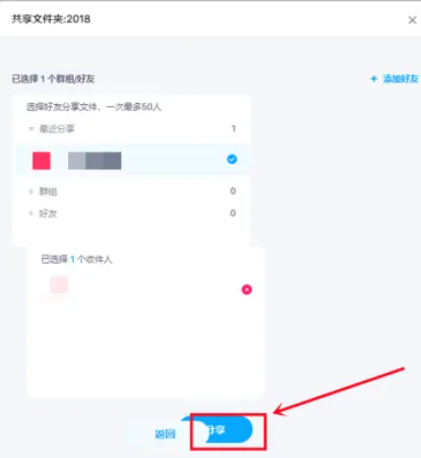
另外我们也可以选择文件和点击分享,最后在弹出页面,设置文件有效期和提取码,点击创建链接分享好友即可实现共享。

如果这台电脑的文件还没有同步到快盘服务器,或者另一台电脑还没有从服务器上下载完成这些文件,就不会显示文件。需要再等等,如果文件比较大,那就需要等很长时间了。
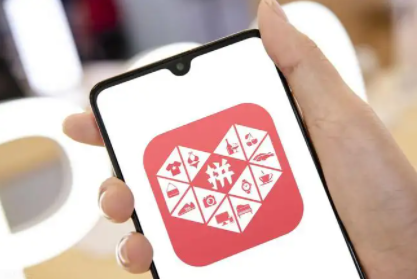
拼多多提现100元需要多少人 拼多多提现100元最后0.01钻石后是什么

蚂蚁庄园小鸡在收拾是什么意思?蚂蚁庄园小鸡在收拾怎么找回来?
2024-04-17 / 12.5M

2024-04-17 / 20.6M

2024-04-17 / 6.1M

2024-04-17 / 16.7M

2024-04-17 / 34.2M

2024-04-17 / 55.6M
